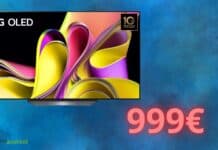A distanza di anni, ma anche mesi, dall’acquisto di un computer, a volte gli utenti notano un rallentamento nelle funzionalità del sistema operativo Windows 10. Molto spesso questo problema è dettato dall’eccessivo spazio occupato all’interno del disco rigido (hard disk) che, come abbiamo sempre specificato, è consigliato non sovraccaricare troppo. Le problematiche, però, possono essere anche altre. Per questo motivo, quindi, oggi vi mostreremo alcuni trucchi per velocizzare il vostro computer.
Windows 10: ecco i trucchi per velocizzare il sistema operativo
DISATTIVARE GLI EFFETTI VISIVI DI WINDOWS 10
Un primo passo per velocizzare il vostro computer è sicuramente quello di disattivare tutti gli effetti visivi che, come possiamo facilmente immaginare, vanno solamente ad appesantire Windows 10. Per farlo, quindi, bisogna seguire i seguenti passaggi:
- Aprire l’apposita sezione di ricerca cliccando sul tasto windows in basso a sinistra e digitale nell’apposito box “Impostazioni di sistema avanzate”.
- Posizionarsi quindi nella scheda Avanzate e selezionare il tasto Impostazioni nella sezione dedicata alle Prestazioni;
- A questo punto bisogna recarsi nella scheda Effettivi visivi, selezionare Personalizzate e disattivare, togliendo la spunta, le seguenti voci:
-
-
-
- Anima le finestre quando vengono ingrandite o ridotte ad icona
- Apri caselle combinate con effetto scorrimento
- Controlli ed elementi animati delle finestre
- Mostra ombreggiatura delle finestre
- Utilizza ombreggiatura per le etichette delle icone sul Desktop
-
-
DISATTIVARE I SERVIZI ALL’AVVIO DI WINDOWS 10
Molto spesso, quando accendiamo un computer, il sistema operativo Windows 10 tende ad avviare dei servizi che, nella maggior parte dei casi, risultano essere inutili. Un’altra soluzione, quindi, è quella di disattivare i servizi all’avvio. Ecco di seguito come fare:
- Recarsi nuovamente nel box di ricerca di Windows e digitare “Configurazione di sistema” oppure “msconfig”;
- Posizionarsi sulla scheda Servizi;
- Togliere la spunta, se presente, dal tasto Nascondi tutti i servizi Microsoft e disabilitare, togliendo nuovamente la spunta, i seguenti servizi:
-
-
-
- Servizio router AllJoyn
- Servizio di crittografia unità BitLocker
- Servizi di crittografia
- Fax
- Server
- Workstation
- Auto Connection Manager di Accesso remoto
- Connection Manager di Accesso remoto
- Servizio Demo negozio
- Criterio rimozione smart card
- Configurazione Desktop remoto
- Telefonia
- Servizi Desktop remoto
- Interfaccia servizio guest Hyper-V
- Servizio Heartbeat Hyper-V
- Servizio Scambio di dati Hyper-V
- Servizio Virtualizzazione Desktop remoto Hyper-V
- Servizio Arresto guest Hyper-V
- Servizio Sincronizzazione ora Hyper-V
- Servizio sessione macchina virtuale Hyper-V
- Richiedente Copia Shadow del volume Hyper-V
-
-